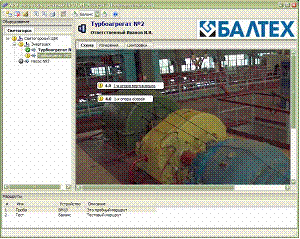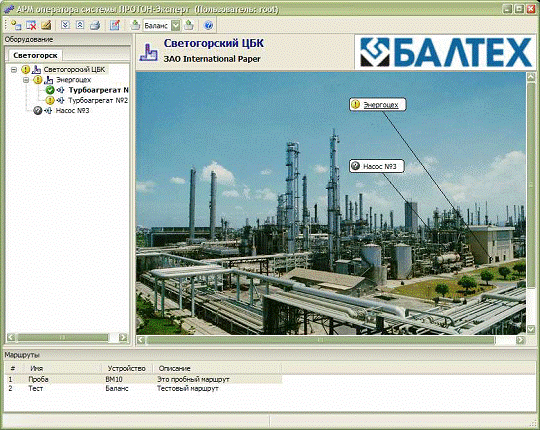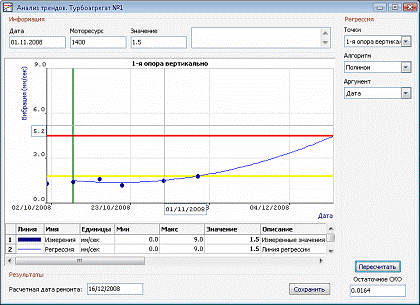С ее помощью можно:
- создать маршрут измерений по вибродиагностике;
- загрузить его в виброанализатор;
- после проведения измерений выгрузить измерительные данные;
- ввести измерительные данные вручную;
- просмотреть измерительные данные;
- получить оценку состояния оборудования (в том числе и по всем уровням иерархии);
- просмотреть и проанализировать тренды изменения параметров вибрации и температуры во времени;
- сохранить результаты измерений в удобной для использования системе каталогов, построенных в виде дерева: подразделение – [любое число подразделений] – механизм;
- импортировать отчеты по центровке и тепловизионному обследованию.
СРЕДСТВА УПРАВЛЕНИЯ ПРОГРАММОЙ (ПОЛЬЗОВАТЕЛЬСКИЙ ИНТЕРФЕЙС)
Программа имеет стандартные структуру и средства управления. При работе с ней можно использовать как клавиатуру персонального компьютера (что ускоряет стандартные операции), так и манипулятор “мышь”.
ГЛАВНОЕ ОКНО ПРОГРАММЫ
Главное окно программы состоит из меню, панели инструментов и трех окон:
- Окно оборудования;
- Окно просмотра результатов;
- Окно маршрутов.
Окно оборудования может состоять из нескольких закладок для облегчения навигации по иерархии (если, например, иерархическая структура оборудования – дерево – имеет слишком много элементов). Текущее состояние оборудования отображается дополнительной иконкой. Возможные типы состояний:
- хорошо
- допустимо
- недопустимо
- неопределенно (нет измерений)
Стандарт – стандарт (ГОСТ или ISO), используемый для определения пороговых уровней. Для нестандартного оборудования уровни порогов (и тип измеряемого сигнала) устанавливаются вручную. Для оборудования, соответствующего одному из стандартов, выбор типа сигнала и уровни порогов устанавливаются автоматически при выборе класса оборудования (и не могут быть отредактированы).
Величина – тип измеряемого вибросигнала (виброускорение, виброскорость, виброперемещение). Для оценки состояния механизма используется Средне Квадратичное Значение (СКЗ) выбранной величины.
Класс механизма – один из семи классов механизмов. Класс определяет пороговые уровни для определения состояния. Пороговые уровни для классов определены только для виброскорости. При выборе другой величины выбор класса становится недоступным.
Предупредительный уровень, Аварийный уровень – пороговые уровни измеряемой величины для определения состояния механизма. При изменении класса (для виброскорости) уровни порогов устанавливаются автоматически (по ГОСТ-XXXX), однако при желании их можно изменить вручную.
Частота вращения – необязательный параметр. Рекомендуется задать его в реальное значение, если нет возможности выполнять измерения виброанализатором с использованием таходатчика. В нижней панели отображается краткое описание выбранного класса механизма.
В этой группе можно задать интервалы для периодического контроля механизма при различных условиях. В зависимости от характера работы механизма периодичность контроля может быть установлена или по календарной дате (подходит для механизмов круглосуточной или просто регулярной работы), или по моторесурсу (для нерегулярно работающих механизмов).
Группа «Сервис»
В этой группе можно задать дату последнего ремонта механизма и посмотреть дату последнего контроля (измерения).
Группа «Изображение»
В этой группе необходимо выбрать картинку, соответствующую данному механизму. Это изображение будет показано в правом окне при выборе механизма в дереве оборудования. На этом изображении будут отображены все измерительные точки механизма в виде индикаторов с последним измеренным значением в данной точке и иконкой, соответствующей текущему состоянию. Положение индикаторов и указателей точного местоположения точек на изображении механизма может быть установлено самим пользователем.
ПРОСМОТР И АНАЛИЗ ДАННЫХ
Все измеренные по маршруту или введенные вручную Вы можете просмотреть, выбрав нужный механизм в дереве оборудования. Для просмотра скалярных измерений (СКЗ) перейдите в закладку «Измерения». Для просмотра данных по отдельной точке в виде графика выберите точку на схеме механизма, в контекстном меню (по правой кнопке мыши) выберите пункт «Графики архива».
Если для данной точки было сконфигурировано сохранение спектров (или временных реализаций сигнала вибрации) в контекстном меню будут дополнительные пункты для просмотра спектров (реализаций) и архива спектров (реализаций).
При выборе пункта «Авто-спектры» («Временные реализации») будет показан соответствующий график последнего (по времени) измерения. Дата измерения отображается в левом верхнем углу графика.
Все графики приведенные в этом разделе являются полностью настраиваемыми (цвета, шрифты, типы линий и т.п.) и интерактивными. Вы можете легко менять масштабы по осям, выделять для увеличения интересные участки, печатать графики на принтер или сохранять его в буфере обмена для дальнейшего вставления в отчеты. Возможностей для настройки и управления графиками очень много, эти возможности подробно описаны в отдельном документе.
ПРОСМОТР И АНАЛИЗ ТРЕНДОВ
Анализ трендов позволяет дать приблизительную оценку остаточного ресурса механизма. Оценка делается путем аппроксимации результатов измерения по отдельным точкам механизма и построения линии регрессии тренда. Дата пересечения линии регрессии верхнего порога принимается за дату вывода механизма в ремонт. Для открытия режима анализа трендов выберите нужный механизм в дереве оборудования. В контекстном меню дерева оборудования (или контекстном меню схемы механизма) выберите пункт «Анализ трендов». Откроется диалоговое окно.
На графике кружочками показаны результаты измерений в точке (для анализа по другим точкам выберите нужную точку из списка «Точки»). Желтая и красные линии соответствуют заданным пороговым значениям (предупредительной и аварийной соответственно). Зеленая вертикальная линия соответствует последнему по времени измерению, которое имеет флаг «Принять за начало». Тренд будет строится только по измерениям, начиная с этой даты. Для построения тренда необходимо не менее трех измерений. Вы можете выбрать алгоритм построения регрессии (линейный или полином). Регрессия может быть построена или по календарным датам или по моторесурсу на день измерения (список «Аргумент»).
На графике имеется курсор, позиционирующийся на ближайшую дату измерения при перемещении курсора мыши по области графика. Информация об измерениях на эту дату отображается в верхней панели «Информация». После выбора всех параметров анализа нажмите кнопку «Пересчитать» для построения собственно линии регрессии. Временной масштаб графика автоматически пересчитывается, чтобы отобразить дату пересечения линией аварийной уставки. Эта дата будет также выведена в строке «Расчетная дата ремонта».
ОТЧЕТЫ ПО ЦЕНТРОВКАМ
Имеется возможность загружать в программу протоколы центровок из приборов (систем) для центровки. В настоящее время реализован протокол загрузки для системы «КВАНТ-Л-II» (может быть расширено при наличии описания протоколов для других систем). Для этого выберите в дереве измерений нужный механизм. В окне результатов (правом) информация по механизму отображается в трех закладках – «Схема», «Измерения» и «Центровки». Перейдите в закладку «Центровки».
ОТЧЕТЫ ПО ТЕРМОГРАФИИ
Имеется возможность загружать в программу термограммы из тепловизоров BALTECH TR-0110, -0120, -0140, -0150. При обработке термограмм возможно определить изотермы, максимальные минимальные температурные тепловые пятна, построить гистограммы и диаграммы распределения температурного поля объекта. Для этого выберите в дереве измерений нужный объект. В окне результатов (правом) информация по механизму отображается в трех закладках – «Схема», «Измерения» и «Термография». Перейдите в закладку «Тепловизионное обследование».